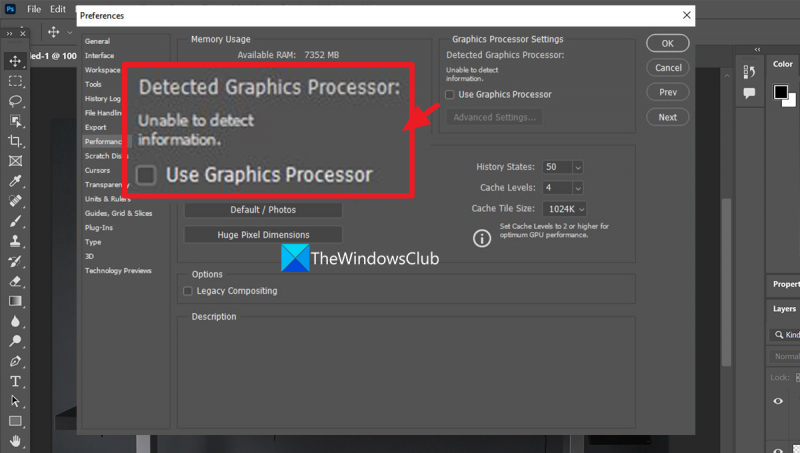एक आईटी विशेषज्ञ के रूप में, मुझसे अक्सर ग्राफिक्स-गहन अनुप्रयोगों जैसे एडोब फोटोशॉप को संभालने के सर्वोत्तम तरीके के बारे में पूछा जाता है। एक सामान्य प्रश्न यह है कि प्रदर्शन को बढ़ावा देने के लिए समर्पित जीपीयू (ग्राफिक्स प्रोसेसिंग यूनिट) का उपयोग करना उचित है या नहीं। उत्तर है, यह निर्भर करता है। कुछ उपयोगकर्ताओं के लिए, एक जीपीयू फ़ोटोशॉप कितनी जल्दी और आसानी से चलता है, इसमें एक बड़ा अंतर हो सकता है। दूसरों के लिए, जीपीयू आवश्यक या लाभकारी भी नहीं हो सकता है। जीपीयू आपके और आपके फोटोशॉप वर्कफ्लो के लिए सही है या नहीं, यह तय करते समय विचार करने के लिए यहां कुछ प्रमुख कारकों पर एक नजर है। फोटोशॉप को गति देने में ग्राफिक्स कार्ड एक बड़ी मदद हो सकते हैं, लेकिन वे सभी के लिए सही नहीं हैं। यदि आप सुनिश्चित नहीं हैं कि जीपीयू आपके फोटोशॉप अनुभव को बेहतर करेगा या नहीं, तो यह पता लगाने के लिए कुछ शोध और प्रयोग करने लायक है।
फोटोशॉप अच्छी विशेषताएं हैं और यह सबसे अधिक इस्तेमाल किया जाने वाला पेशेवर छवि संपादन सॉफ्टवेयर है। यह सब्सक्रिप्शन द्वारा उपयोगकर्ताओं के लिए उपलब्ध है। फोटोशॉप के फोटो एडिटिंग फीचर्स अन्य प्रोग्राम्स में उपलब्ध नहीं हैं। कुछ फोटोशॉप उपयोगकर्ता देखने की रिपोर्ट करते हैं जीपीयू नहीं मिला फोटोशॉप त्रुटि। इस गाइड में, हमारे पास समस्या को ठीक करने और फ़ोटोशॉप का सामान्य रूप से उपयोग करने में आपकी मदद करने के लिए कई समाधान हैं।
ताज़ा विंडोज़ 8.1
एडोब फोटोशॉप जीपीयू का पता नहीं चला

अगर आप देखें जीपीयू का पता चला: जानकारी का पता लगाने में असमर्थ फोटोशॉप वीडियो कार्ड या प्रोसेसर का पता नहीं लगाता है। निम्न विधियाँ इसे ठीक करने में आपकी सहायता कर सकती हैं।
- अपने ग्राफिक्स ड्राइवरों को अपडेट करें
- फोटोशॉप अपडेट करें
- फोटोशॉप में लीगेसी कंपोस्टिंग या मल्टीथ्रेडेड कंपोस्टिंग सक्षम करें
- GPU कंट्रोल पैनल में फोटोशॉप को अधिकतम प्रदर्शन पर सेट करें।
आइए प्रत्येक विधि के विवरण में गोता लगाएँ और समस्या को हल करें।
1] अपने ग्राफिक्स ड्राइवरों को अपडेट करें
किसी भी मल्टीमीडिया एप्लिकेशन या गेम को सुचारू रूप से चलाने के लिए, ग्राफिक्स ड्राइवरों को नवीनतम संस्करणों में नियमित रूप से अपडेट करने की आवश्यकता होती है। नवीनतम संस्करणों का प्रदर्शन बेहतर है और उन समस्याओं को ठीक करता है जो पिछले संस्करणों में पेश की गई थीं।
मेरे दस्तावेज़ स्थान विंडो 10 बदलें
विंडोज 11/10 में ग्राफिक्स ड्राइवरों को अपडेट करने के लिए,
- खुला समायोजन क्लिक करके आवेदन विन + मी
- चुनना विंडोज़ अपडेट बाएं साइडबार से
- प्रेस उन्नत विकल्प दाहिने तरफ़
- चुनना अतिरिक्त अद्यतन दाहिने तरफ़
- बढ़ाना ड्राइवर अद्यतन यह देखने के लिए कि क्या कोई ग्राफिक्स या अन्य ड्राइवर अपडेट उपलब्ध हैं। यदि अद्यतन उपलब्ध हैं, तो उन्हें स्थापित करें।
वैकल्पिक रूप से, आप निर्माता की वेबसाइट से संगत ड्राइवर डाउनलोड कर सकते हैं या ग्राफिक्स ड्राइवरों को अपडेट करने के लिए तीसरे पक्ष के प्रोग्राम का उपयोग कर सकते हैं।
2] फोटोशॉप अपडेट करें
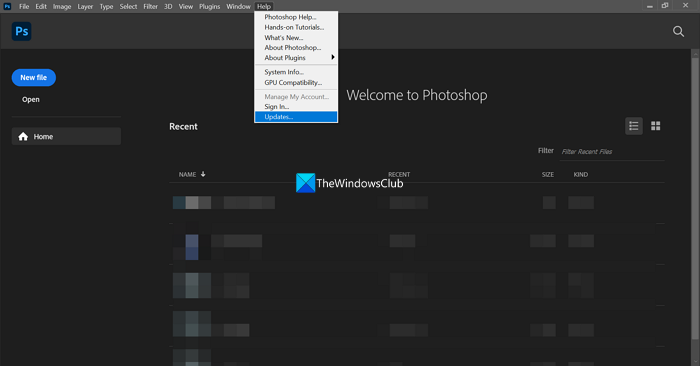
इस बात की संभावना है कि जीपीयू नॉट डिटेक्टेड एरर पिछले फोटोशॉप अपडेट या दूषित फाइलों में बग के कारण हो सकता है। फोटोशॉप को लेटेस्ट वर्जन में अपडेट करने से यह ठीक हो जाएगा।
फोटोशॉप को अपडेट करने के लिए,
- फोटोशॉप खोलें और क्लिक करें मदद मेनू बार में
- फिर सेलेक्ट करें अपडेट विकल्पों में से। Adobe साइन-इन पृष्ठ आपके डिफ़ॉल्ट वेब ब्राउज़र में खुलता है। लॉग इन करें और वहां से नवीनतम संस्करण डाउनलोड करें और इसे इंस्टॉल करें।
यहां बताया गया है कि आप फोटोशॉप को कैसे अपडेट कर सकते हैं और 'जीपीयू नॉट डिटेक्टेड' एरर को ठीक कर सकते हैं।
3] फोटोशॉप में लीगेसी कंपोस्टिंग या मल्टीथ्रेडेड कंपोस्टिंग सक्षम करें।
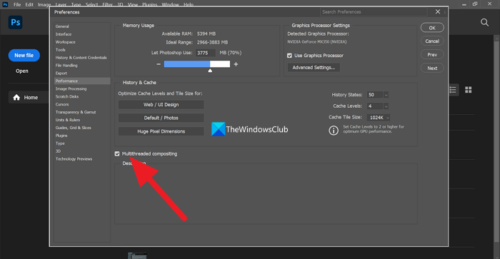
Adobe ने फ़ोटोशॉप के लिए लिगेसी कंपोस्टिंग की शुरुआत की है, जब उपयोगकर्ता सुविधा का उपयोग करते समय किसी भी समस्या का सामना करते हैं। जब आप पुराने कंपोस्टिंग को सक्षम करने के बाद फ़ोटोशॉप का उपयोग करते हैं तो यह आवश्यक सुविधाओं को सक्षम करता है और दूसरों को अक्षम करता है। फोटोशॉप के नवीनतम संस्करणों में, उन्होंने बहिष्कृत कंपोस्टिंग को हटा दिया है और इसे मल्टीथ्रेडेड कंपोस्टिंग के साथ बदल दिया है। उन दोनों में समान विशेषताएं हैं जिनका उपयोग आप तब कर सकते हैं जब आप फोटोशॉप में प्रदर्शन संबंधी समस्याओं का सामना करते हैं। इस बात की बहुत अधिक संभावना है कि यह एक अनिर्धारित जीपीयू बग को ठीक कर सकता है।
फोटोशॉप में लीगेसी कंपोस्टिंग या मल्टीथ्रेडेड कंपोस्टिंग को सक्षम करने के लिए, क्लिक करें संपादन करना मेनू बार में और होवर करें समायोजन . फिर प्रदर्शन का चयन करें। सेटिंग्स विंडो खुल जाएगी। वहां आपको लिगेसी या मल्टीथ्रेड कम्पोस्टिंग मिलेगी। इसे चालू करने के लिए इसके आगे वाले बटन पर क्लिक करें। तब दबायें अच्छा।
सबसे अच्छा कार्रवाई साहसिक खेल Xbox एक
पढ़ना: फ़ोटोशॉप की समस्याओं और बाहर निकलने, बंद करने आदि जैसी समस्याओं को ठीक करें।
4] जीपीयू कंट्रोल पैनल में अधिकतम प्रदर्शन विकल्प को फोटोशॉप पर सेट करें।
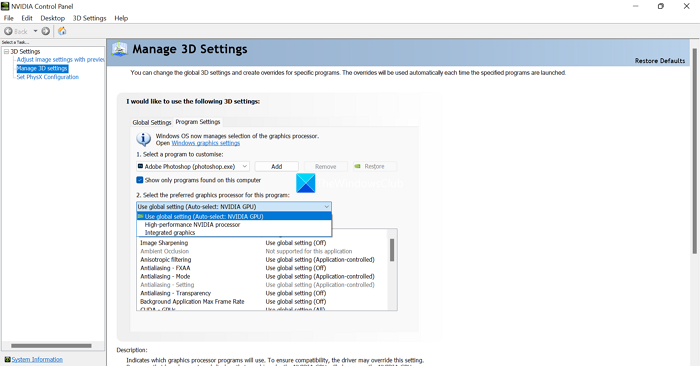
फ़ाइलों को खोए बिना विंडोज़ 10 कैसे रीसेट करें
प्रत्येक GPU में एक समर्पित नियंत्रण कक्ष होता है, जैसे कि NVIDIA नियंत्रण कक्ष या AMD Radeon सॉफ़्टवेयर, जो आपको इसके व्यवहार में परिवर्तन करने और प्रदर्शन मोड बदलने की अनुमति देता है। आप इन कंट्रोल पैनल में कुछ एप्लिकेशन के प्रदर्शन मोड को बदल सकते हैं। जीपीयू नॉट डिटेक्ट की गई समस्या को ठीक करने के लिए, आपको फोटोशॉप के 'प्रदर्शन' विकल्प को 'अधिकतम प्रदर्शन' पर सेट करना होगा।
NVIDIA कंट्रोल पैनल में फोटोशॉप को अधिकतम प्रदर्शन पर सेट करने के लिए,
- डेस्कटॉप पर राइट-क्लिक करें और उन्नत विकल्प दिखाएं चुनें। फिर NVIDIA कंट्रोल पैनल चुनें।
- NVIDIA कंट्रोल पैनल में, पर क्लिक करें 3D सेटिंग्स प्रबंधित करें .
- आपको दो टैब मिलेंगे, वैश्विक सेटिंग्स , और कार्यक्रम सेटिंग्स अंतर्गत मैं निम्नलिखित 3D सेटिंग्स का उपयोग करना चाहूंगा अध्याय। दबाएं कार्यक्रम सेटिंग्स टैब
- अब नीचे ड्रॉपडाउन बटन पर क्लिक करें अनुकूलित करने के लिए एक प्रोग्राम चुनें और चुनें एडोब फोटोशॉप (Photoshop.exe) सूची से।
- नीचे ड्रॉपडाउन मेनू पर क्लिक करें इस प्रोग्राम के लिए अपना पसंदीदा ग्राफिक्स प्रोसेसर चुनें और चुनें उच्च प्रदर्शन NVIDIA प्रोसेसर .
आपके जीपीयू के कंट्रोल पैनल में विकल्प भिन्न हो सकते हैं, लेकिन उन सभी में समान शब्द हैं।
ये अलग-अलग तरीके हैं जिन्हें आप ठीक कर सकते हैं एडोब फोटोशॉप जीपीयू का पता नहीं चला गलती।
अनडिटेक्टेड फोटोशॉप जीपीयू को कैसे ठीक करें?
ठीक करने के अलग-अलग तरीके हैं फोटोशॉप जीपीयू का पता नहीं चला गलती। वे ग्राफिक्स ड्राइवरों को अपडेट करते हैं, फोटोशॉप को अपडेट करते हैं, लीगेसी कंपोस्टिंग या मल्टी-थ्रेडेड कंपोस्टिंग को सक्षम करते हैं, या जीपीयू सेटिंग्स में फोटोशॉप को उच्च या अधिकतम प्रदर्शन पर सेट करते हैं।
फोटोशॉप में जीपीयू कैसे इनेबल करें?
आपको संपादन मेनू के माध्यम से अपने पीसी पर फोटोशॉप की प्रदर्शन सेटिंग्स पर नेविगेट करने की आवश्यकता है। इसके बाद, आपको फोटोशॉप में जीपीयू को सक्षम करने के लिए 'यूज जीपीयू' बॉक्स को चेक करना होगा और 'ओके' पर क्लिक करना होगा। संबंधित पढ़ना: विंडोज पीसी पर फोटोशॉप फ्रीज या फ्रीज होता रहता है।